Samsung SyncMaster LD190, SyncMaster LD190G, SyncMaster LD220, SyncMaster LD220G User Manual [de]

SyncMaster LD190/LD190G/LD220/LD220G
LCD-Monitor
Benutzerhandbuch

Sicherheitshinweise
Zeichenerklärung
Hinweis
Ein/Aus
Beachten
Sachschäden zu vermeiden.
Lesen Sie die Anweisungen sorgfältig durch und verwenden Sie das Gerät in ordnungsgemäßer Weise.
Warnung/Vorsicht
Zeichenerklärung
Sie die folgenden Sicherheitshinweise, um Ihre Sicherheit zu gewährleisten und
Andernfalls können Tod oder Verletzungen die Folge sein.
Andernfalls können Verletzungen oder Sachschäden die Folge sein.
Verboten Wichtige Informationen
Nicht zerlegen Netzstecker ziehen
Nicht berühren
Erden, um einen elektrischen Schlag zu vermeiden
Wenn Sie das Gerät über einen längeren Zeitraum nicht verwenden,
schalten Sie ihren Computer in den Modus DPM.
Wenn
den aktiven Bildschirmmodus.
Die gezeigten Bilder dienen nur als Referenz, und sie sind nicht in allen
Fällen (oder Ländern) relevant.
Verknüpfung zu den Anweisung zum Entfernen von Nachbildern
Sie einen Bildschirmschoner verwenden, schalten Sie diesen in
Verwenden Sie weder beschädigte Steckdosen oder defekte
Netzkabel noch beschädigte oder lockere Steckdosen.
• Anderenfalls
sacht werden.
Berühren Sie das Netzkabel niemals mit feuchten Händen,
Sie den Stecker und die Steckdose miteinander verbinden.
wenn
• Anderenfalls kann ein Stromschlag verursacht werden.
Schließen Sie das Netzkabel Ihres Fernsehgeräts nur an geer-
dete Steckdosen an.
• Anderenfalls
zung verursacht werden.
kann ein elektrischer Schlag oder Brand verur-
kann ein elektrischer Schlag oder eine Verlet-

Sicherheitshinweise
Stellen Sie sicher, dass das Netzkabel sicher und korrekt an
eine Steckdose angeschlossen ist.
•
Anderenfalls kann ein Brand verursacht werden.
Vermeiden Sie übermäßiges Verbiegen oder starke Zugbelas-
tung
des Kabels. Stellen Sie keine schweren Gegenstände auf
dem Kabel ab.
• Anderenfalls kann ein Brand verursacht werden.
Schließen Sie niemals mehrere Geräte an die gleiche Steck-
dose an.
Installation
• Anderenfalls
werden.
Ziehen Sie den Netzstecker niemals bei eingeschaltetem Gerät
aus der Steckdose.
• Der
Sie
Netzstecker jederzeit leicht erreichbar sein.
• Dies kann einen elektrischen Schlag oder Brand verursachen.
kabel.
äts.
• Anderenfalls kann ein elektrischer Schlag oder Brand verur-
Wenden Sie sich an ein Kundendienstzentrum,
nem Ort mit hoher Konzentration von Staubpartikeln, hoher oder geringer
Raumtemperatur, hoher Luftfeuchtigkeit, in unmittelbarer Nähe zu chemischen Stoffen oder im Dauerbetrieb, wie z. B. auf Bahnhöfen oder
Flughäfen, verwendet werden soll.
dabei entstehende elektrische Schlag kann anderenfalls
den LCD-Bildschirm beschädigen.
Wenn Sie das Gerät vom Stromnetz trennen möchten, müssen
den Netzstecker aus der Dose ziehen. Deshalb muss der
Verwenden Sie nur das von uns zur Verfügung gestellte Netz-
Verwenden Sie niemals das Netzkabel eines anderen Ger-
sacht werden.
kann durch Überhitzung ein Brand verursacht
wenn der Monitor an ei-
Eine nicht fachgerechte Aufstellung kann zu schweren Schäden am Monitor führen.
Lassen Sie den Monitor beim Transport nicht fallen.
• Dies
auf
Geräts nicht über die Vorderkante herausragen.
• Anderenfalls könnte das Gerät herunterfallen und Verletzun-
• Verwenden Sie Schränke oder Regale mit einer für das Gerät
kann zu Schäden am Gerät oder zu Verletzungen führen.
Achten Sie beim Aufstellen des Geräts in einem Schrank oder
einem Regal darauf, dass die Vorder- oder Unterseite des
gen verursachen.
geeigneten Größe.

Sicherheitshinweise
STELLEN SIE KEINE KERZEN, INSEKTENSCHUTZMITTEL,
ZIGARETTEN
AUF.
• Anderenfalls kann ein Brand verursacht werden.
Halten Sie Heizvorrichtungen so weit wie möglich vom Netzkabel und dem Gerät entfernt.
UND HEIZGERÄTE IN DER NÄHE DES GERÄTS
• Anderenfalls
sacht werden.
Stellen Sie das Gerät nicht an Orten mit schlechter Belüftung
wie in einem Bücherregal oder einem Wandschrank auf.
• Anderenfalls
nentemperatur ansteigt.
Stellen Sie den Monitor vorsichtig ab.
•
Anderenfalls kann es zu Schäden am Gerät kommen.
Legen Sie das Gerät nicht mit der Front auf den Fußboden.
•
Anderenfalls kann der LCD-Bildschirm beschädigt werden.
Installieren Sie das Gerät nur an gut belüfteten Orten. Achten
Sie darauf, dass ein Abstand von mindestens 10 cm zur Wand
eingehalten wird.
• Anderenfalls kann ein Brand verursacht werden, weil die In-
nentemperatur ansteigt.
Achten Sie darauf, die Verpackungsfolien von Kindern fernzuhalten.
kann ein elektrischer Schlag oder Brand verur-
kann ein Brand verursacht werden, weil die In-
Reinigen
• Wenn Kinder damit spielen, besteht ernsthafte Erstickungsge-
fahr.
Wenn Sie das Monitorgehäuse des TFT-LCD-Bildschirms reinigen, wischen Sie mit einem leicht befeuchteten, weichen Stoff darüber.
Sprühen Sie keine Reinigungsmittel direkt auf die Geräteoberfläche.
• Anderenfalls
Oberflächenstruktur kommen, oder die Bildschirmbeschichtung löst sich ab.
Reinigen Sie den Monitor mit einem weichen Tuch und einem
Bildschirmreiniger.
den, verdünnen Sie das Mittel im Verhältnis 1:10 mit Wasser.
kann es zu Verfärbungen und Änderungen der
Wenn Sie keinen Bildschirmreiniger verwen-

Sicherheitshinweise
Wenn Sie die Stifte des Steckers reinigen oder die Steckdose
abstauben, müssen Sie dafür ein trockenes Tuch verwenden
•
Anderenfalls kann ein Brand verursacht werden.
Ziehen Sie vor dem Reinigen des Geräts den Netzstecker.
• Anderenfalls
sacht werden.
Trennen Sie vor dem Reinigen des Geräts das Netzkabel, und
reinigen Sie es dann vorsichtig mit einem trockenen Tuch.
• Verwenden Sie keine Chemikalien wie Wachs, Benzol, Alko-
hol, Verdünner, Insektenschutzmittel, Schmiermittel oder Reinigungsmittel. Solche Mittel können das Aussehen des Geräts
verändern und die Beschriftungen am Gerät ablösen.
Da das Gehäuse des Geräts leicht zerkratzt, verwenden Sie nur
das vorgeschriebene Tuch.
• Geben Sie nur wenig Wasser auf dieses Tuch. Schütteln Sie
das Tuch vor dem Verwenden gründlich aus, da das Gerät
Kratzer bekommen kann, wenn Fremdstoffe am Tuch anhaften.
Spritzen Sie beim Reinigen des Geräts kein Wasser direkt auf
das Gehäuse.
• Achten Sie darauf, dass kein Wasser in das Gerät eindringt
und dass es nicht nass wird.
• Anderenfalls kann ein elektrischer Schlag, ein Brand oder eine
Störung verursacht werden.
kann ein elektrischer Schlag oder Brand verur-
Andere
Dieses Gerät führt Hochspannung. Stellen Sie sicher, dass Benutzer es nicht selbst öffnen, reparieren oder verändern.
• Anderenfalls kann ein elektrischer Schlag oder Brand verur-
sacht werden. Wenn das Gerät repariert werden muss, wenden Sie sich an ein Kundendienstzentrum.
Sollte ein ungewöhnliches Geräusch zu hören, Brandgeruch
festzustellen oder Rauch zu sehen sein, ziehen Sie das Netzkabel
aus der Steckdose, und wenden Sie sich an das Kundendienstzentrum.
• Anderenfalls kann ein elektrischer Schlag oder Brand verur-
sacht werden.
Stellen Sie das Gerät nicht in einem Fahrzeug oder an Orten
auf, an denen es Feuchtigkeit, Staub, Rauch oder Wasser ausgesetzt ist.
• Anderenfalls kann ein elektrischer Schlag oder Brand verur-
sacht werden.

Sicherheitshinweise
Wenn Ihnen das Gerät hinfällt oder wenn das Gehäuse gerissen
ist,
schalten Sie es aus und ziehen Sie den Netzstecker. Wenden
Sie sich an ein Kundendienstzentrum.
• Anderenfalls kann ein elektrischer Schlag oder Brand verur-
sacht werden.
Berühren Sie bei Gewitter niemals das Netz- oder das Antennenkabel.
• Anderenfalls
sacht werden.
Bewegen Sie den Monitor nicht durch Ziehen am Netz- oder
Signalkabel.
• Es
könnte anderenfalls hinunterfallen und aufgrund von Schäden am Kabel einen elektrischen Schlag, Schäden am Gerät
oder einen Brand verursachen.
Heben Sie das Gerät nicht an und bewegen Sie es nicht nach
vorn/hinten/links/rechts,
Signalkabeln halten.
• Es könnte anderenfalls hinunterfallen und aufgrund von Schä-
den am Kabel einen elektrischen Schlag, Schäden am Gerät
oder einen Brand verursachen.
Achten Sie darauf, dass die Lüftungsöffnung nicht durch einen
Tisch oder einen Vorhang blockiert ist.
• Anderenfalls
nentemperatur ansteigt.
Stellen Sie keine Behälter mit Wasser, Vasen, Blumentöpfe,
Medikamente oder Metallteile auf das Gerät.
• Wenn
langt sind, ziehen Sie das Netzkabel und wenden Sie sich an
das Kundendienstzentrum.
kann ein elektrischer Schlag oder Brand verur-
wenn Sie es nur am Netzkabel oder den
kann ein Brand verursacht werden, weil die In-
Wasser oder Fremdkörper ins Innere des Geräts ge-
• Dadurch könnte ein Defekt, ein elektrischer Schlag oder ein
Brand ausgelöst werden.
Brennbare Sprays oder entflammbare Stoffe dürfen in der Nähe
des Geräts weder aufbewahrt noch verwendet werden.
• Anderenfalls
werden.
Führen Sie weder Metallgegenstände wie Besteck, Münzen,
Stifte
oder Stähle, noch leicht entflammbare Gegenstände wie
Papier oder Streichhölzer (durch die Belüftungsschlitze und Ein-/
Ausgangsanschlüsse usw.) ins Innere des Geräts.
• Wenn Wasser oder Fremdkörper ins Innere des Geräts ge-
langt sind, ziehen Sie das Netzkabel und wenden Sie sich an
das Kundendienstzentrum.
• Anderenfalls kann ein elektrischer Schlag oder Brand verur-
sacht werden.
kann eine Explosion oder ein Brand verursacht

Sicherheitshinweise
Wenn über einen längeren Zeitraum dasselbe Bild angezeigt
wird, kann ein Nachbild oder Fleck entstehen.
• Wenn
wenden, schalten Sie es in den Ruhezustand oder verwenden
Sie einen bewegten Bildschirmschoner.
Stellen Sie die Auflösung
Gerät geeigneten Wert ein.
• Anderenfalls könnten Ihre Augen Schaden nehmen.
Wenn Sie immer näher an den Bildschirm des Geräts heran-
gehen, kann Ihr Augenlicht beeinträchtigt werden.
Senken Sie die Belastung Ihrer Augen. Machen Sie stündlich
fünf Minuten Fernsehpause.
Installieren Sie das Gerät nicht an einem instabilen Platz wie
B. einem wackligen Regal, einer unebenen Oberfläche oder ei-
z.
nem Ort, der Vibrationen ausgesetzt ist.
• Anderenfalls könnte es hinfallen und so Verletzungen oder
Beschädigungen des Geräts verursachen.
Sie das Gerät für einen längeren Zeitraum nicht ver-
und die Frequenz auf einen für das
• Bei Verwendung des Geräts an einem Ort, der Vibrationen
ausgesetzt ist, besteht Brandgefahr und die Gefahr von Beschädigungen des Geräts.
Wenn Sie das Gerät transportieren müssen, schalten Sie es ab,
ziehen
anderen daran angeschlossenen Kabel.
• Anderenfalls kann ein elektrischer Schlag oder Brand verur-
oder darauf klettern.
• Das
wenden, ziehen Sie das Netzkabel aus der Steckdose.
• Anderenfalls
das
auf das Gerät.
Sie den Netzstecker sowie das Antennenkabel und alle
sacht werden.
Achten Sie darauf, dass sich keine Kinder an das Gerät hängen
Gerät könnte herunterfallen und Verletzungen oder Tod
verursachen.
Wenn Sie das Gerät über einen längeren Zeitraum nicht ver-
könnte es zu einer Überhitzung oder aufgrund
von Staub zu einem Brand kommen, und es könnte ein Brand
durch elektrischen Schlag oder Kriechströme entstehen.
Stellen Sie keine schweren Gegenstände oder Süßigkeiten auf
Gerät. Sie lenken dadurch die Aufmerksamkeit von Kindern
• Möglicherweise hängen sich Ihre Kinder dann an das Gerät,
sodass es herunterfällt. Dies kann zu Verletzungen oder Tod
führen.
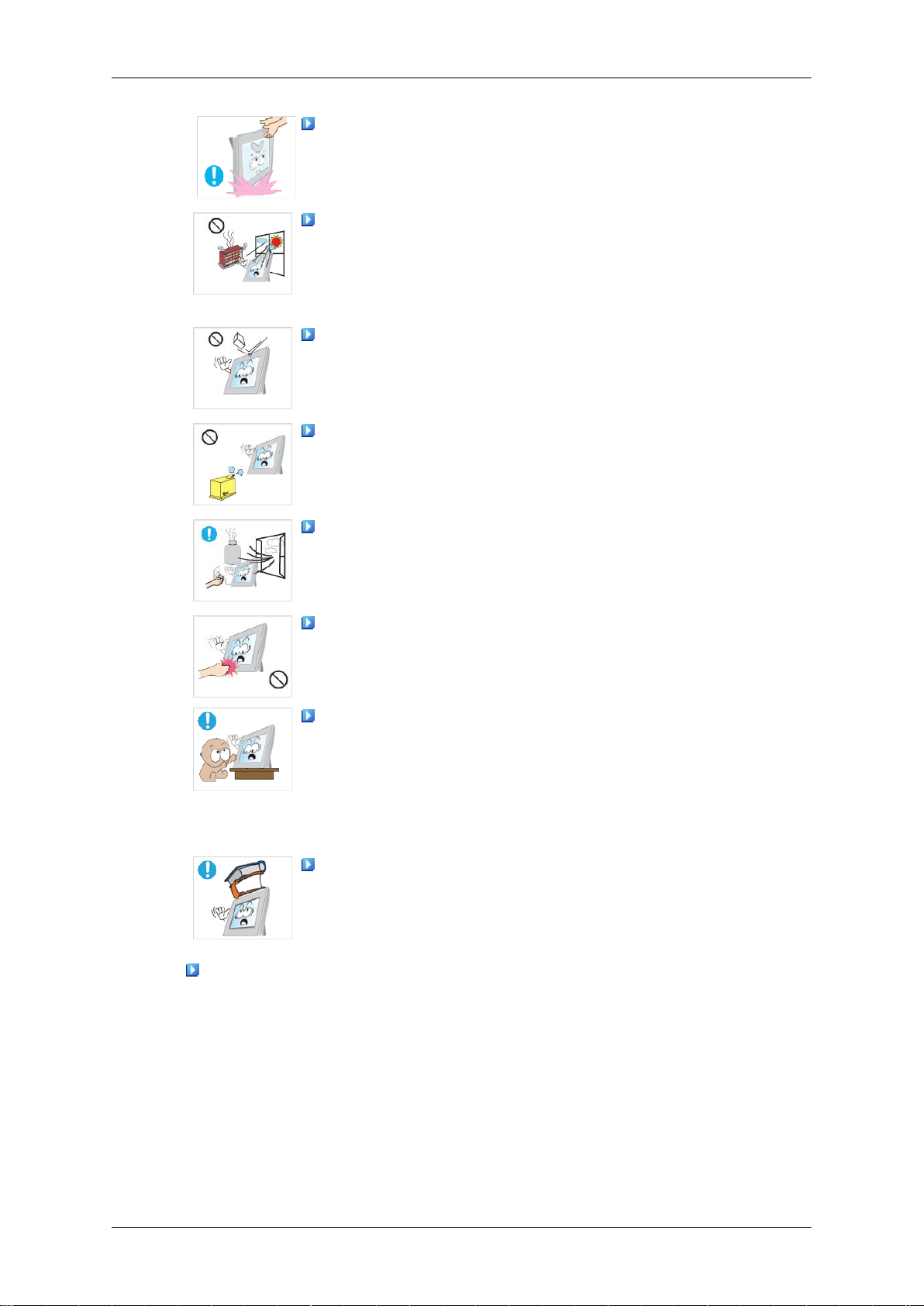
Sicherheitshinweise
Drehen Sie das Gerät nicht auf den Kopf, und halten Sie es beim
Tragen nicht ausschließlich am Standfuß fest.
• Anderenfalls
Beschädigungen des Geräts verursachen.
Stellen Sie das Gerät nicht in der Nähe von Feuerstellen oder
Heizkörpern
lung ausgesetzt ist.
• Dadurch kann die Lebensdauer des Geräts verkürzt oder ein
Brand verursacht werden.
Lassen Sie keine Gegenstände auf das Gerät fallen, und lassen
Sie keine Schläge darauf einwirken.
• Anderenfalls
sacht werden.
Verwenden Sie in der Nähe des Geräts keinen Luftbefeuchter
oder Küchentisch.
• Anderenfalls
sacht werden.
Bei Austritt von Gas berühren Sie weder das Gerät noch den
Netzstecker, sondern lüften Sie die Räumlichkeiten sofort.
• Wenn
Wenn das Gerät längere Zeit angeschaltet ist, wird die Anzeige
heiß. Nicht berühren!
ein Funke entsteht, kann es zu einer Explosion oder ei-
nem Brand kommen.
könnte es hinfallen und so Verletzungen oder
oder an Orten auf, wo es direkter Sonneneinstrah-
kann ein elektrischer Schlag oder Brand verur-
kann ein elektrischer Schlag oder Brand verur-
•
Halten Sie kleine Zubehörteile von Kindern fern.
Stellen Sie das Gerät nicht an einem Ort auf, der so niedrig ist,
dass Kinder es erreichen können.
• Anderenfalls
gen verursachen.
• Da der vordere Teil des Geräts schwer ist, muss es auf einer
ebenen, stabilen Fläche aufgestellt werden.
Stellen Sie keine schweren Gegenstände auf das Gerät.
• Diese
Optimale Sitzhaltung bei Verwendung des LCD-Bildschirms
könnten Verletzungen oder Beschädigungen des Ger-
äts verursachen.
könnte das Gerät herunterfallen und Verletzun-

Sicherheitshinweise
Achten Sie beim Verwenden des Geräts auf kor-
rekte Körperhaltung.
• Halten
Gerät schauen.
• Der Abstand zwischen Ihren Augen und dem Bildschirm sollte 45 bis 50 cm betragen. Schauen aus
einer etwas erhöhten Position auf den Bildschirm
herab.
• Achten Sie beim Verwenden des Geräts auf korrekte Körperhaltung.
• Stellen Sie den Winkel so ein, dass kein Licht auf
dem Bildschirm reflektiert wird.
• Halten Sie Ihre Arme senkrecht zu Ihren Körperseiten und halten Sie Ihre Arme auf einer Höhe mit
Ihrem Handrücken.
• Halten Sie Ihren Ellenbogen in einem Winkel von
90 Grad.
• Halten Sie Ihre Knie in einem Winkel von mehr als
90 Grad, und lassen Sie Ihre Hacken fest auf dem
Boden. Halten Sie Ihre Arme unterhalb des Herzens.
Sie den Rücken gerade, wenn Sie auf das

Einleitung
{LD190,LD190G}Lieferumfang
Hinweis
Vergewissern
sind:
Falls Komponenten fehlen sollten, setzen Sie sich bitte mit dem Händler in Verbindung.
Optionale Komponenten erhalten Sie bei einem Händler.
Auspacken
Bedienungsanleitungen
Sie sich, dass im Lieferumfang des Monitors folgende Komponenten enthalten
Monitor
Kurzanleitung zur Konfigu-
ration
Kabel
D-Sub-Kabel Netzkabel USB-Kabel
Andere
Reinigungstuch
Garantiekarte
(Nicht überall verfügbar)
(Nicht überall verfügbar)
Benutzerhandbuch

Hinweis
Das
Reinigungstuch gibt es als Produktmerkmal nur bei hochglanzpolierten Ger-
äten.
Der Monitor
Anfängliche Einstellungen
Wählen Sie mit den Pfeiltasten nach oben und unten die gewünschte Sprache aus.
Die angezeigten Inhalte werden nach 40 Sekunden ausgeblendet.
Einleitung
Schalten
Es kann höchstens dreimal angezeigt werden. Stellen Sie die Auflösung des PCs ein, ehe
diese Höchstzahl erreicht ist.
Die auf dem Bildschirm angezeigte Auflösung ist die für dieses Gerät optimale.
Stellen Sie die Auflösung Ihres PCs auf die für dieses Gerät optimale ein.
Vorderseite
Sie das Gerät mit der Netztaste aus und wieder ein. Dann wird es wieder angezeigt.
Hinweis
Hinweis
Sie brauchen sie bei Verwendung nur leicht zu berühren.
Taste MENU [MENU]
Hiermit können Sie das Bildschirmmenü öffnen und schließen. Hiermit
können Sie auch das Bildschirmmenü schließen oder zum vorherigen
Menü zurückkehren.

Einleitung
Taste
Helligkeit [ ]
Wenn das On-Screen-Display (OSD) nicht angezeigt wird, können Sie
über diese Taste die Helligkeit regulieren.
Taste AUTO
Wenn das OSD nicht angezeigt wird, können Sie über diese Taste eine
automatische Einstellung vornehmen.
Tasten
Mit diesen Tasten können Sie Menüeinträge einstellen.
Einst. [ ]
Netztaste [ ]
Verwenden Sie diese Taste, um das Gerät ein- oder auszuschalten.
Hinweis
Informationen zu Stromsparfunktionen finden Sie in der Bedienungsanleitung unter PowerSaver. Wenn Sie den Monitor nicht verwenden oder ihn
lange Zeit unbeaufsichtigt lassen, schalten Sie ihn aus.
Rückseite
Hinweis
Die Konfiguration an der Rückseite des Geräts kann je nach Modell unterschiedlich sein.
POWER-Anschluss
Schließen Sie das Netzkabel des Monitors an den POWER-Anschluss auf
der Rückseite des Monitors an.
USB IN-Anschluss
Verbinden Sie den
USB-Anschluss des Computers.
-Anschluss
des Monitors über ein USB-Kabel mit dem
RGB IN-Anschluss
Schließen Sie das D-Sub-Kabel an den 15-poligen RGB IN-Anschluss auf
der Rückseite des Monitors an.

Einleitung
Kensington-Schloss
Ein Kensington-Schloss dient zur physischen Sicherung des Systems bei
Verwendung in öffentlichen Bereichen. (Das Schloss muss separat erworben
werden.) Informationen zur Verwendungsweise des Schlosses erhalten Sie
über den Händler, bei dem Sie das Schloss erworben haben.
Hinweis
Die Position des Kensington-Schlosses ist modellabhängig.
Kensington-Schloss als Diebstahlsicherung
1.
Führen
und drehen Sie es in Verriegelungsrichtung .
Schließen Sie das Kabel für das Kensington-Schloss an.
2.
3. Befestigen Sie das Kensington-Schloss an einem Tisch oder einem
schweren stationären Objekt.
Sie das Schloss in den Kensington-Einschub am Monitor
ein,
Hinweis
Weitere Informationen zu Kabelanschlüssen finden Sie unter Anschließen von Kabeln.
{LD220,LD220G}Lieferumfang
Hinweis
Vergewissern
sind:
Falls Komponenten fehlen sollten, setzen Sie sich bitte mit dem Händler in Verbindung.
Optionale Komponenten erhalten Sie bei einem Händler.
Sie sich, dass im Lieferumfang des Monitors folgende Komponenten enthalten
Auspacken
Monitor
Bedienungsanleitungen

Einleitung
Bedienungsanleitungen
Kurzanleitung zur Konfigu-
ration
Kabel
D-Sub-Kabel Netzkabel USB-Kabel
Andere
Garantiekarte
(Nicht überall verfügbar)
(Nicht überall verfügbar)
Benutzerhandbuch
Reinigungstuch
Hinweis
Das Reinigungstuch gibt es als Produktmerkmal nur bei hochglanzpolierten Geräten.
Der Monitor
Anfängliche Einstellungen
Wählen Sie mit den Pfeiltasten nach oben und unten die gewünschte Sprache aus.
Die angezeigten Inhalte werden nach 40 Sekunden ausgeblendet.
Schalten
Es kann höchstens dreimal angezeigt werden. Stellen Sie die Auflösung des PCs ein, ehe
diese Höchstzahl erreicht ist.
Die auf dem Bildschirm angezeigte Auflösung ist die für dieses Gerät optimale.
Stellen Sie die Auflösung Ihres PCs auf die für dieses Gerät optimale ein.
Sie das Gerät mit der Netztaste aus und wieder ein. Dann wird es wieder angezeigt.
Hinweis

Vorderseite
Sie brauchen sie bei Verwendung nur leicht zu berühren.
Einleitung
Hinweis
Taste MENU [MENU]
Hiermit können Sie das Bildschirmmenü öffnen und schließen. Hiermit
können Sie auch das Bildschirmmenü schließen oder zum vorherigen
Menü zurückkehren.
Helligkeit [ ]
Taste
Wenn das On-Screen-Display (OSD) nicht angezeigt wird, können Sie
über diese Taste die Helligkeit regulieren.
Taste AUTO
Wenn das OSD nicht angezeigt wird, können Sie über diese Taste eine
automatische Einstellung vornehmen.
Tasten
Mit diesen Tasten können Sie Menüeinträge einstellen.
Einst. [ ]
Netztaste [ ]
Verwenden Sie diese Taste, um das Gerät ein- oder auszuschalten.
Hinweis
Informationen
tung unter PowerSaver. Wenn Sie den Monitor nicht verwenden oder ihn
lange Zeit unbeaufsichtigt lassen, schalten Sie ihn aus.
zu Stromsparfunktionen finden Sie in der Bedienungsanlei-
Rückseite
Hinweis
Die Konfiguration an der Rückseite des Geräts kann je nach Modell unterschiedlich sein.

POWER-Anschluss
Einleitung
Schließen Sie das Netzkabel des Monitors an den POWER-Anschluss auf
der Rückseite des Monitors an.
USB OUT-Anschluss
DOWN (USB-Downstream-Anschluss)
Schließen Sie USB-Geräte mit Hilfe des USB-Kabels an den
Anschluss des USB-Monitors an.
DOWN
UP (USB-Upstream-Anschluss)
Verbinden Sie den
dem USB-Anschluss des Computers.
UP
-Anschluss des Monitors über ein USB-Kabel mit
USB IN-Anschluss
Verbinden Sie den
USB-Anschluss des Computers.
-Anschluss
des Monitors über ein USB-Kabel mit dem
RGB IN-Anschluss
Schließen Sie das D-Sub-Kabel an den 15-poligen RGB IN-Anschluss auf
der Rückseite des Monitors an.
Kensington-Schloss
Ein Kensington-Schloss dient zur physischen Sicherung des Systems bei
Verwendung in öffentlichen Bereichen. (Das Schloss muss separat erworben
werden.) Informationen zur Verwendungsweise des Schlosses erhalten Sie
über den Händler, bei dem Sie das Schloss erworben haben.
-
Hinweis
Die Position des Kensington-Schlosses ist modellabhängig.

Einleitung
Kensington-Schloss als Diebstahlsicherung
1.
Führen
und drehen Sie es in Verriegelungsrichtung .
2. Schließen Sie das Kabel für das Kensington-Schloss an.
3. Befestigen Sie das Kensington-Schloss an einem Tisch oder einem
schweren stationären Objekt.
Hinweis
Sie das Schloss in den Kensington-Einschub am Monitor
ein,
Weitere Informationen zu Kabelanschlüssen finden Sie unter
Anschließen von Kabeln.

Anschlüsse
Monitoranschluss mit D-SUB-Kabel
Schließen Sie das Netzkabel des Monitors an den power -Anschluss auf der
Rückseite des Monitors an.
Schließen Sie das Netzkabel des Monitors an die nächste Steckdose an.
Verwenden Sie einen für Ihren Computer geeigneten Anschluss.
Verwenden des D-Sub-Anschlusses (Analog) der Grafikkarte.
•
.
Schließen Sie das Signalkabel an den 15-poligen D-Sub-Anschluss auf der
Rückseite des Monitors an.
[RGB IN]
Anschließen an einen Macintosh
• Verbinden
bindungskabel.
Hinweis
Sobald
arbeiten.
Sie den Monitor und den Macintosh-Computer über das D-Sub-Ver-
Sie den Monitor mit dem Computer verbunden haben, können Sie damit
Verwenden Sie in folgenden Fällen einen Standardmonitor.
- Bei der Arbeit mit einer Anzeige
•
• - Bei Verwendung von 3D-Spielen
• - Bei Anzeige von BluRay- oder HD-Video

Anschlüsse
Hinweis
Bei einem Laptop müssen Sie zuerst "LCD +CRT Dualanzeige" einstellen, ehe Sie die Multimonitorkonfiguration durchführen.
Drücken Sie einmal auf die Tastenkombination Fn + F4( ).
Danach
Anzeigegerät auswählen. Immer, wenn Sie die Taste F4 (
drücken, wird die gewählte Einstellung geändert.
wird das Fenster von Easy Display Manager angezeigt, und Sie können dort ein
Monitoranschluss mit dem USB-Kabel
Hinweis
Der Monitor kann nur über USB angeschlossen werden. Der Monitor kann auch über D-Sub
angeschlossen werden.
Installationsvoraussetzungen
Installationsvoraussetzungen
Unterstützte Betriebssysteme
1.Arbeit mit üblichen Office- oder Webdokumenten
- Prozessor: 1,6 GHz Atom oder Celeron
- RAM: 1 GB
2. Anzeigen von Filmen im Vollbildmodus
- Prozessor: 1.8Ghz Core2
- RAM: 1 GB
- Windows XP Service Pack 2 und höhere Versionen
Windows 2000 Service Pack 4 und höhere Versio-
nen
) bei gedrückter Fn-Taste
- Windows Vista
Hinweis
• Angaben
Maustaste auf den "Arbeitsplatz" klicken, dann "Eigenschaften" wählen und schließlich
auf die Registerkarte "Allgemein" klicken.
• - Filmszenen werden bei unzureichender PC-Leistung oder inkompatiblem Movie PlayerCodec möglicherweise nicht unterbrechungsfrei angezeigt.
• - Bei Verwendung eines Notebooks stellen Sie den Stromsparmodus auf maximale Leistung ein, wenn Sie einen Film mit maximaler Qualität anzeigen möchten.
zum installierten PC-Betriebssystem finden Sie, indem Sie mit der rechten
Verwenden Sie in folgenden Fällen einen USB-Monitor.
• - Bei der Arbeit mit mehreren Anzeigen
• - Bei Verwendung mehrerer Monitore im Plug & Play-Modus
Anschließen des USB-Monitors
1.Schließen Sie das Netzkabel (
) wie oben gezeigt an Ihren Monitor an.

2.Schließen Sie das USB-Kabel ( ) wie oben gezeigt an Ihren Monitor und den PC an.
3.Anschluss von mehr als 2 Monitoren mit USB-Kabel.
Schließen Sie USB-Kabel ( ), wie oben gezeigt, an zwei verschiedene Monitore an.
(Nur Modelle LD220/LD220G)Sie können maximal 4 Monitore gleichzeitig über serielle USBVerbindungen anschließen.
Sie können maximal 6 Monitore gleichzeitig über parallele USB-Verbindungen anschließen.
Bei seriellem Anschluss
Sie können bis zu vier (4) USB-Monitore seriell anschließen.
Anschlüsse
Bei parallelem Anschluss
Sie können bis zu sechs (6) USB-Monitore parallel anschließen.
Sie können nur bis zu vier (4) externe Geräte an den USB-Monitor anschließen.
Treiber für USB-Monitor
Nicht vergessen! Beginnen Sie erst mit der Installation, nachdem Ihr PC gestartet wurde.
Hinweis
Wenn
Sie während der Installation den Monitor abschalten oder das USB-Kabel entfernen,
kann es zu einem Problem mit Ihrem PC kommen, und die Installation wird nicht abgeschlossen.
1. Legen Sie die Installations-CD in das CD-Laufwerk des PCs ein. Klicken Sie auf das
Symbol für den USB-Monitortreiber und starten Sie die Installation.
Hinweis
Symbol für den USB-Monitortreiber :
2. Klicken Sie auf "I Accept" (Ich stimme zu), damit die Installation fortgesetzt wird.

Anschlüsse
3. Wenn
4. Wenn
5. Wenn die Treiberinstallation abgeschlossen ist, stellen Sie den USB-Monitor auf Multi-
• Herunterladen des USB-Treibers
sie den Monitor per USB an den PC anschließen, erscheinen nacheinander die
folgende Meldungen (siehe Abbildung) auf Ihrem PC.
Installation abgeschlossen ist, wird im Infobereich der Taskleiste ein Monitorsymbol angezeigt. Die Informationen zum installierten USB-Monitor werden so angezeigt,
wie unten dargestellt.
monitor.(► Seite 4)
Wechseln Sie zum Downloadcenter (http://www.samsung.com) und laden Sie den USBMonitortreiber herunter. Suchen Sie dazu nach dem Modellnamen.
• Anzeigeeinstellungen nach Installation des Programms
